|
XAVIER


Merci Annie pour la permission de traduire tes tutoriels

Ce tutoriel a été créé avec PSPS2020 et traduit avec PSPX9 et PSP2020 , mais il peut également être exécuté avec les autres versions.
Suivant la version utilisée, vous pouvez obtenir des résultats différents.
Depuis la version X4, la fonction Image>Miroir a été remplacée par Image>Renverser horizontalement,
et Image>Renverser avec Image>Renverser verticalement.
Dans les versions X5 et X6, les fonctions ont été améliorées par la mise à disposition du menu Objets.
Avec la nouvelle version X7, nous avons encore Image>Miroir et Image>Renverser/Retourner, mais avec nouvelles différences.
Voir les détails à ce sujet ici
Certaines dénominations ont changées entre les versions de PSP.
Les plus frequentes dénominations utilisées:

 Traduction en italien ici Traduction en italien ici
 Traduction en anglais ici Traduction en anglais ici
 vos versions ici vos versions ici
Nécessaire pour réaliser ce tutoriel:

Pour le tube et le masque merci Nena Silva et Narah.
(Les sites des créateurs du matériel utilisé ici)
Modules Externes
consulter, si nécessaire, ma section de filtre ici
Filters Unlimited 2.0 ici
Alien Skin Eye Candy 5 Impact - Perspective Shadow ici
Mura's Meister - Perspective Tiling ici

en fonction des couleurs utilisées, vous pouvez changer le mode mélange et l'opacité des calques.

Placer le preset dans le dossier Paramètres par défaut.
Placer la sélection dans le dossier Sélections.
Ouvrir le masque dans PSP et le minimiser avec le reste du matériel
1. Ouvrir une nouvelle image transparente 650 x 500 pixels.
2. Placer en avant plan la couleur claire #c2a68d
et en arrière plan la couleur foncée #684a40.

Remplir  l'image transparente avec la couleur d'avant plan. l'image transparente avec la couleur d'avant plan.
3. Effets>Effets d'image>Décalage - couleur d'arrière plan.
 
4. Effets>Effets d'image>Mosaïque sans jointures.
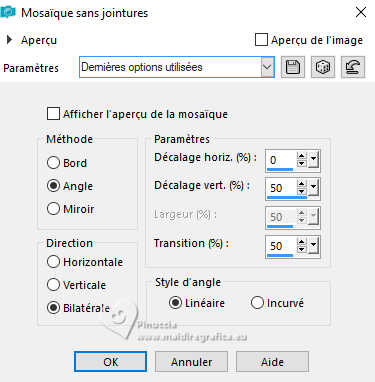
Effets>Effets de bords>Accentuer davantage.
5. Calques>Dupliquer.
Image>Miroir>Miroir horizontal.
Image>Miroir>Miroir vertical (Image>Renverser).
6. Placer le calque en mode Multiplier et réduire l'opacité à 50%.
Calques>Fusionner>Fusionner le calque de dessous.
7. Effets>Modules Externes>Filters Unlimited 2.0 - Distortion Filters - Cracked.

8. Calques>Dupliquer.
Effets>Modules Externes>Filters Unlimited 2.0 - Distortion Filters - Ink Blots.

9. Placer le calque en mode Lumière douce et réduire l'opacité à 65%.
Effets>Effets de bords>Accentuer davantage.
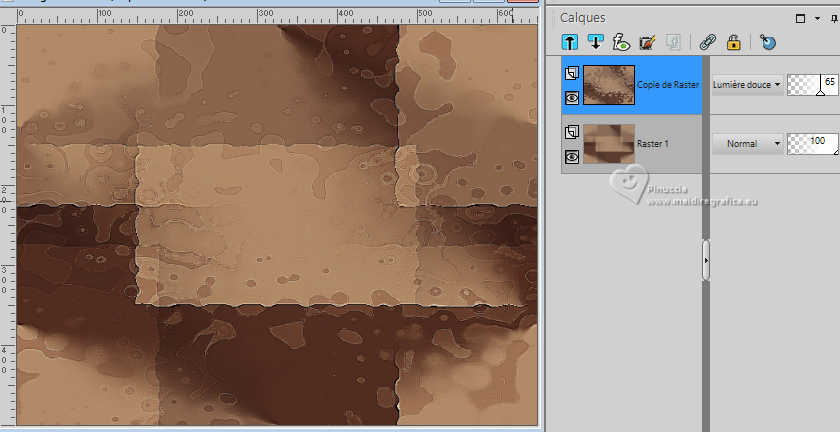
10. Sélections>Sélectionner tout.
Image>Ajouter des bordures, symétrique décoché, couleur d'arrière plan.
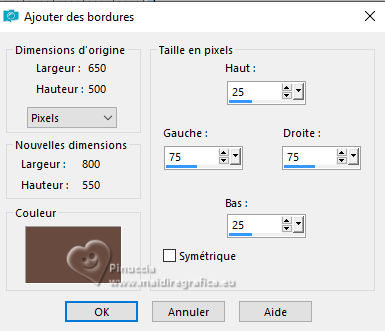
11. Effets>Effets d'image>Mosaïque sans jointures, comme précédemment.
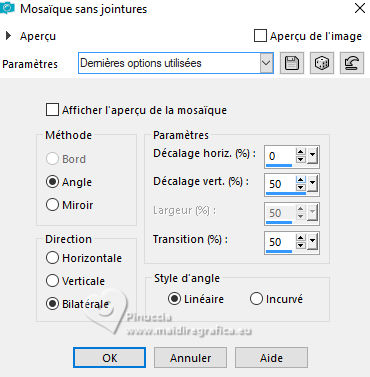
12. Effets>Effets 3D>Ombre portée, couleur noire.

13. Sélections>Modifier>Contracter - 150 pixels.
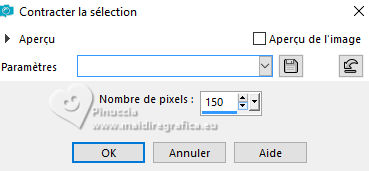
14. Effets>Effets 3D>Ombre portée, comme précédemment.
Sélections>Désélectionner tout.
Résultat

15. Effets>Effets d'image>Mosaïque sans jointures, Horizontal coché.

16. Sélections>Sélectionner tout.
Image>Ajouter des bordures, symétrique décoché, couleur d'avant plan.
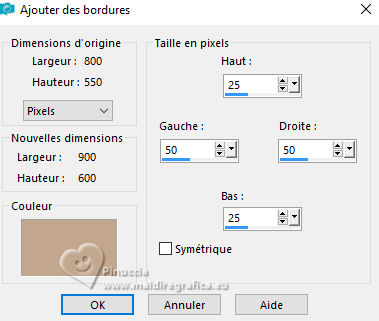
17. Édition>Copier
Sélections>Inverser.
Édition>Coller dans la sélection
18. Réglage>Flou>Flou directionnel ou Flou de mouvement
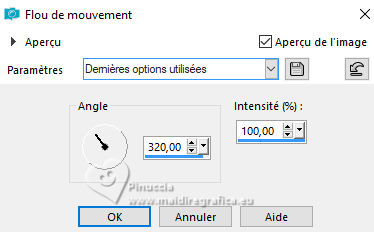
19. Effets>Effets de bords>Accentuer davantage.
Effets>Effets 3D>Ombre portée, comme précédemment.
Sélections>Désélectionner tout.
20. Effets>Effets d'image>Mosaïque sans jointures, comme précédemment.

21. Calques>Nouveau calque raster.
Remplir  le calque avec la couleur d'avant plan. le calque avec la couleur d'avant plan.
22. Calques>Nouveau calque de masque>A partir d'une image.
Ouvrir le menu deroulant sous la fenêtre d'origine et vous verrez la liste des images ouvertes.
Sélectionner le masque NarahsMasks_1803

Calques>Fusionner>Fusionner le groupe.
Effets>Effets de bords>Accentuer davantage.
23. Effets>Effets 3D>Ombre portée, comme précédemment.
24. Sélections>Charger/Enregistrer une sélection>Charger à partir du disque.
Chercher et charger la sélection xavier-1-cre@nnie
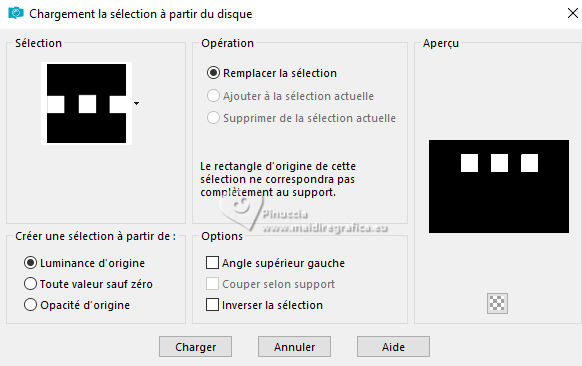
25. Ouvrir l'image beach 
Édition>Copier.
Revenir sur votre travail et Édition>Coller dans la sélection.
26. Sélections>Modifier la sélection - et la zone sélectionnée devient rouge

27. Image>Miroir>Miroir vertical (Image>Renverser)

28. Sélections>Modifier la sélection - et la zone rouge revient normale.

29. Ouvrir l'image winter 
Édition>Copier.
Revenir sur votre travail et Édition>Coller dans la sélection.
Sélections>Désélectionner tout.
Vous devriez avoir ceci
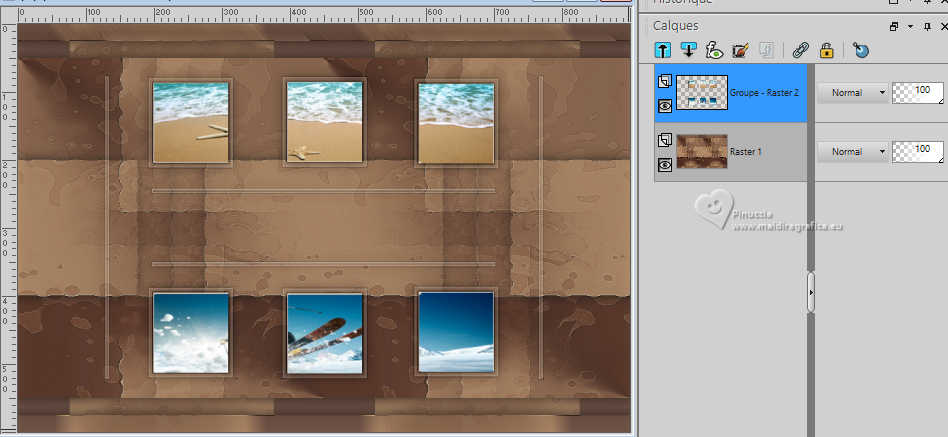
30. Vous positionner sur le calque du bas de la pile.
Édition>Copier
31. Calques>Fusionner>Calques visibles.
32. Effets>Effets géométriques>Perspective horizontal.
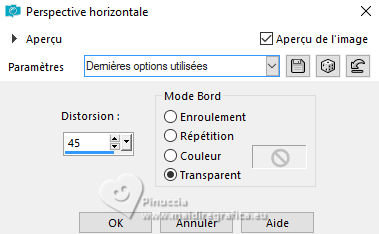
33. Touche K pour activer l'outil Sélecteur 
Ouvrir le menu des preset et sélectionner le preset xavier-cre@nnie
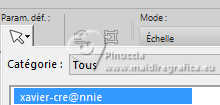

34. Effets>Effets 3D>Ombre portée, comme précédemment.
35. Édition>Coller dans la sélection - l'image copiée à l'étape 30.
Calques>Agencer>Déplacer vers le bas.
36. Activer l'outil Sélection 
(peu importe le type de sélection, parce que avec la sélection personnalisée vous obtenez toujours un rectangle),
cliquer sur Sélection personnalisée 
et setter ces paramètres.
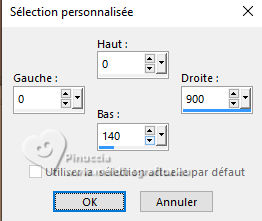
37. Effets>Effets de textures>Stores - couleur d'avant plan.
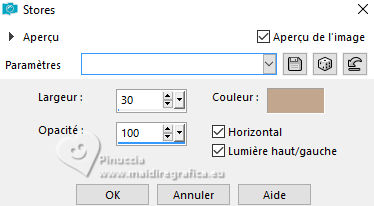
38. Effets>Effets 3D>Ombre portée, comme précédemment.
Sélections>Désélectionner tout.
39. Calques>Dupliquer.
Effets>Modules Externes>Mura's Meister - Perspective Tiling

si vous avez problèmes avec ce filtre,
copier/coller comme nouveau calque l'image punt64 dans le matériel.
Objets>Aligner>Bas
40. Effets>Effets 3D>Ombre portée, comme précédemment.

41. Calques>Nouveau calque raster.
Sélection personnalisée 
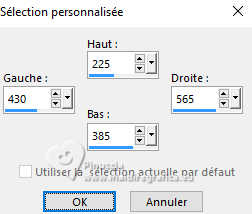
42. Ouvrir l'image posterA 
Édition>Copier.
Revenir sur votre travail et Édition>Coller dans la sélection.
43. Effets>Effets 3D>Biseautage intérieur.
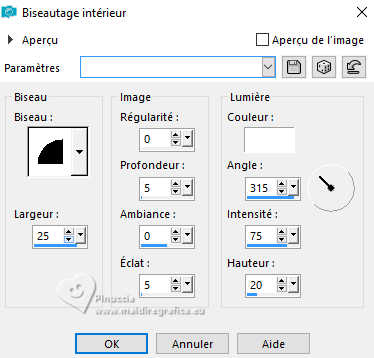
44. Sélection personnalisée 
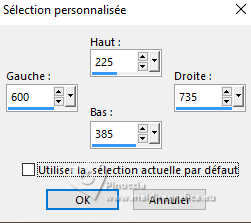
45. Ouvrir l'image posterB 
Édition>Copier.
Revenir sur votre travail et Édition>Coller dans la sélection.
Effets>Effets 3D>Biseautage intérieur, comme précédemment.
Sélections>Désélectionner tout.
Effets>Effets 3D>Ombre portée, comme précédemment.
46. Ouvrir wa-xavier 
Édition>Copier.
Revenir sur votre travail et Édition>Coller comme nouveau calque.
Calques>Agencer>Placer en haut de la pile.
47. Touche K pour activer l'outil Sélecteur 
Position horiz.: 30,00 - Position vert.: 250,00.
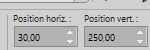
48. Effets>Modules Externes>Alien Skin Eye Candy 5 Impact - Perspective Shadow.
Sélectionner le preset Drop Shadow,Low.

49. Ouvrir tekst-xavier 
Édition>Copier.
Revenir sur votre travail et Édition>Coller comme nouveau calque.
Position horiz.: 246,00 - Position vert.: 528,00.
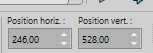
Effets>Modules Externes>Alien Skin Eye Candy 5 Impact - Perspective Shadow, comme précédemment.
50. Sélections>Sélectionner tout.
Image>Ajouter des bordures, symétrique décoché, couleur d'arrière plan.
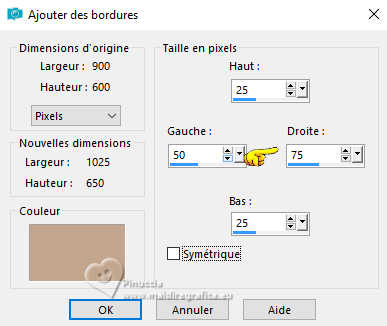
51. Effets>Effets d'image>Mosaïque sans jointures, par défaut.

52. Sélections>Inverser.
Réglage>Flou>Flou gaussien - rayon 25.

53. Édition>Copier
54. Sélections>Inverser.
Effets>Effets 3D>Ombre portée, comme précédemment.
55. Sélections>Modifier>Sélectionner les bordures de la sélection.
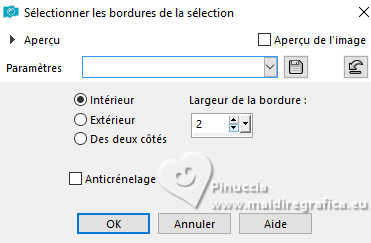
56. Édition>Coller dans la sélection
Effets>Effets de bords>Accentuer davantage.
Sélections>Désélectionner tout.
57. Ouvrir le tube vvs-homem0507 
Édition>Copier.
Revenir sur votre travail et Édition>Coller comme nouveau calque.
Image>Redimensionner, à 80%, redimensionner tous les calques décoché.
58. Position horiz.: 694,00 - Position vert.: 12,00.
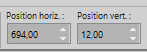
Touche M pour désélectionner l'outil.
Effets>Effets 3D>Ombre portée, comme précédemment.
59. Signer votre travail sur un nouveau calque.
60. Image>Ajouter des bordures, 1 pixel, symétrique, couleur d'arrière plan.
61. Image>Redimensionner, 800 pixels de largeur, redimensionner tous les calques coché.
Enregistrer en jpg.
Pour le tube de cette version merci Beatriz


Si vous avez des problèmes, ou des doutes, ou vous trouvez un link modifié, ou seulement pour me dire que ce tutoriel vous a plu, vous pouvez m'écrire.
8 November 2024

|



